![]()
Willkommen zurück. Mit Ubuntu 23.10 Mantic Minotaur ist nun die neueste Ubuntu STS Version erschienen. Wie bei STS Versionen üblich, versorgt Canonical seine Nutzer wieder mit neuster Technik in Marktreife. Was Ubuntu 23.10 alles im Gepäck hat usw., alles das gibt’s jetzt im Beitrag. Bleibt dran.
Eckpunkte über Ubuntu
Ubuntu 23.10 ist keine LTS-Version mit Langzeitpflege, sondern die dritte und letzte Interimsversion vor der nächsten LTS Version Ubuntu 24.04. Heißt ein paar der Neuerungen, die wir uns gleich anschauen werden, werden uns nächstes Jahr in Ubuntu 24.04 wieder begegnen. Das ist ganz normal, denn die STS Versionen sollen ja die neueste Technik für die kommende LTS Version erproben und reifen lassen.
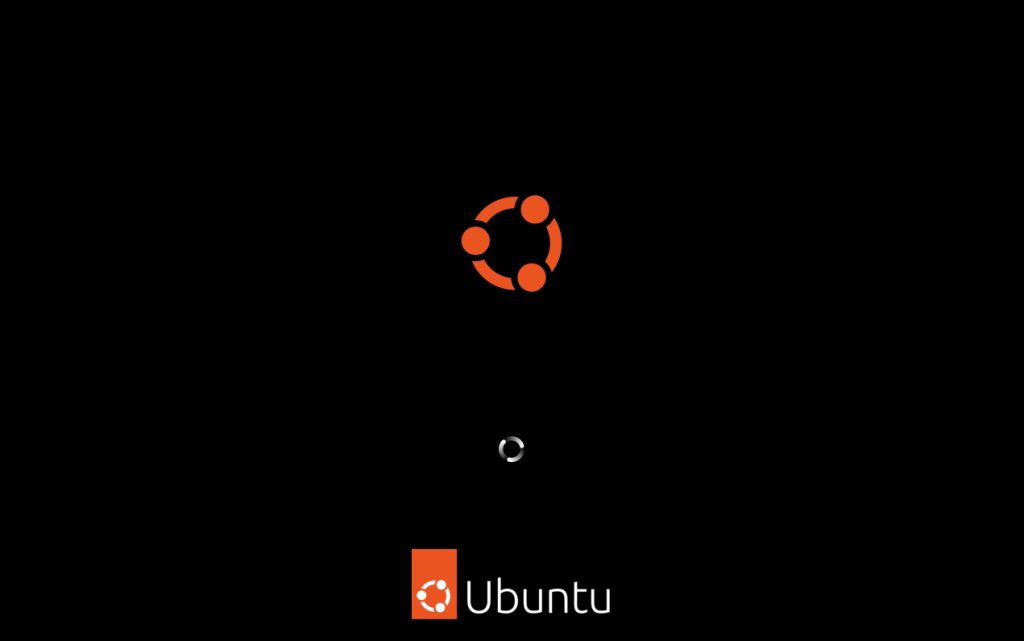
In diesem Abschnitt schauen wir uns die Specs von Ubuntu 23.10 genauer an. Los geht’s mit den Mindestanforderungen. Rechnet mit diesen Eckpunkten:
- 2 GHz Dual-core CPU oder neuer
- 4 GB RAM oder mehr
- 25 GB Plattenplatz oder mehr
- DVD oder USB-Slot für das Installationsmedium
- Internetzugang hilfreich
Ubuntu 23.10 ist eine Interimsversion, die mit statischen Versionsstand kommt, insgesamt jedoch aber nur 9 Monate mit Aktualisierungen versorgt wird. Als Architektur wird klassische 64-bit unterstützt. Der Ubuntu Server unterstützt nebst 64-bit Architektur auch ARM, IBM Power, IBM Z und LinuxONE. Ubuntu unterstützt das Debian Paket Format (Deb) und sein hauseigenes Snap Containerformat.
Zielgruppe
Ubuntu bedient eine breite Palette an Zielgruppen. Ubuntu konzentriert sich auf den Linux Server aber auch auf den Linux Desktop. Beide Ausgaben sind frei erhältlich. Der Desktop orientiert sich auch an den Bedürfnissen der Desktop Anwender. Dies zeigt sich am sauberen und modernen Design des Ubuntu Desktops. Dabei gibt es zwei Ausgaben: Die Interimsversionen und die Versionen mit Langzeitpflege.
Die Interimsversionen erscheinen im produktionsreifen Stadium (Canonical sagt „production ready“) und richten sich aber an progressive Anwender und Entwickler, die entsprechend Bedarf an neuen Schnittstellen und Apps haben. Wer also das Neuste vom Neuen haben möchte, ist bei den Interimsversionen bzw. STS Versionen gut aufgehoben.
Die zweite Ausgabe ist die Version mit Langzeitpflege, was mit LTS abgekürzt wird und für Long Term Support steht. Wer auf maximale Stabilität aus ist, sollte zur LTS Version greifen. Die LTS Versionen richten sich auch an Unternehmen, die über Jahre die Destkops planen und somit gibt es hier Planbarkeit, Beständigkeit und größtmögliche Stabilität. Heißt im Laufe einer LTS Version altern die Software-Paketstände, da es überwiegend Sicherheitsaktualisierungen gibt und das für 5 Jahre für eine LTS Version. Wer mehr Zeit benötigt, kann über ein Ubuntu Pro Abo weitere 5 Jahre Sicherheitsupdates bekommen, was es ermöglicht 10 Jahre Support für eine Ubuntu LTS Version zu bekommen. Für bis zu 5 Instanzen gibt es da übrigens kostenlos!
Neben dem Desktop gibt’s auch den Server, der die Basis für den Desktop ist aber auch für alle kommerziellen Lösungen von Canonical im Sinne einer Plattform. Server Instanzen sollten mit einer LTS Version versehen werden für langjährige Planbarkeit und Stabilität. Am Desktop eignen sich die LTS Versionen ebenfalls, da es regelmäßig durch den Hardware Enablement Stack (kurz HWE Stack) rückportierte Kernel und Treiber von STS Versionen auch für die LTS Versionen, sowie grundsätzlich 5 Jahre Sicherheitsupdates gibt.
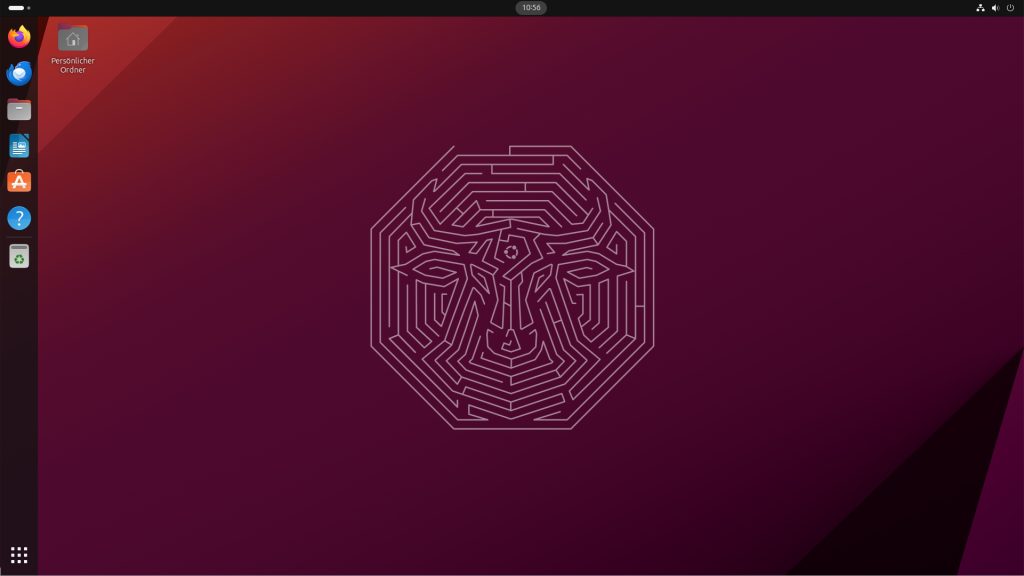
Was ist neu?
Schauen wir uns an, was Dir Ubuntu 23.10 an Neuerungen zu bieten hat:
- Linux Kernel 6.5
- Gnome Shell 45
- Neuer App Store
- Ubuntu Kachel Assistent für Tilling
Inbetriebnahme
Ubuntu bietet mittlerweile einen aufgefrischten Installer. Dieser sieht top modern aus und wurde lange und sorgsam entwickelt, ohne, dass der vorherige Installer irgendwie schlecht gewesen wäre. Falls Du bei Ubuntu einsteigen willst, hier die groben Eckpunkte:
Als Erstes laden wir uns das Ubuntu ISO Abbild herunter. Dazu navigiert Ihr auf die Ubuntu Projektwebseite und wählt oben Download aus. In dem nun aufklappenden Menü wählt ihr oben links Ubuntu Desktop aus und dann auf 23.10. Nach einem kurzen Augenblick geht das Fenster zum Runterladen auf. Ich kann es jetzt nicht demonstrieren, da ich bereits vorgearbeitet hatte und diesen Beitrag nicht mit der finalen Version erstellte. Sobald die ISO Datei vollständig heruntergeladen wurde, solltest Du die Checksumme verifizieren. Wie das geht, habe ich bereits gezeigt. Link ist in der Beschreibung. Einfach Reinschauen falls da Unklarheiten sind.
Die Inbetriebnahme fand bei mir in VirtualBox statt. Ich werde an der Stelle den Installationsprozess nicht detailliert beschreiben. Stattdessen verweise ich auf mein Ubuntu Installationsvideo im Rahmen der Serie Wechsel zu Linux. Schau gerne mal rein wenn Du da nicht ganz sicher bist.
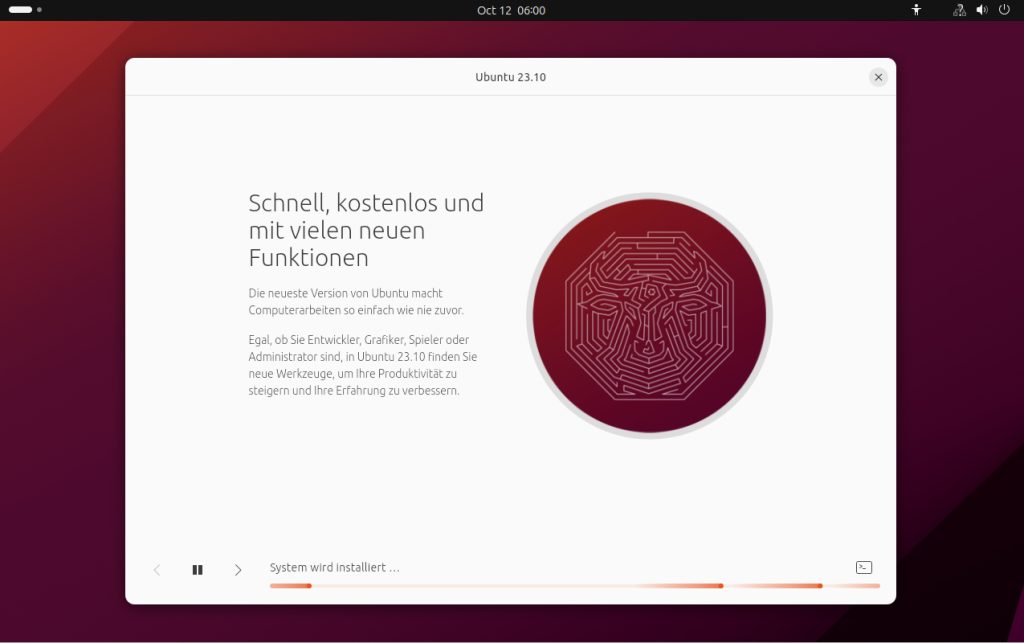
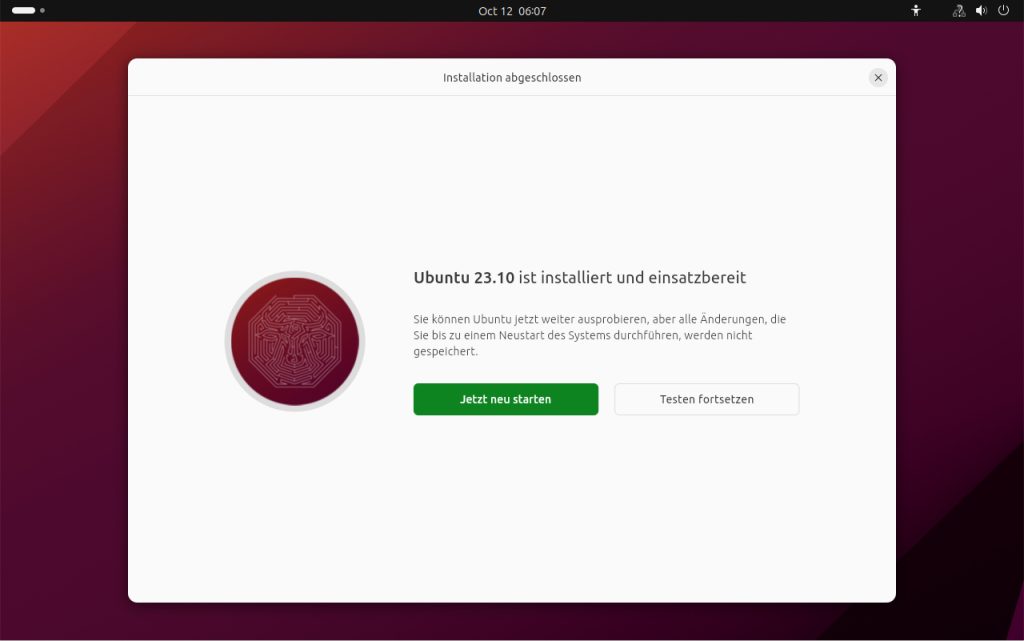
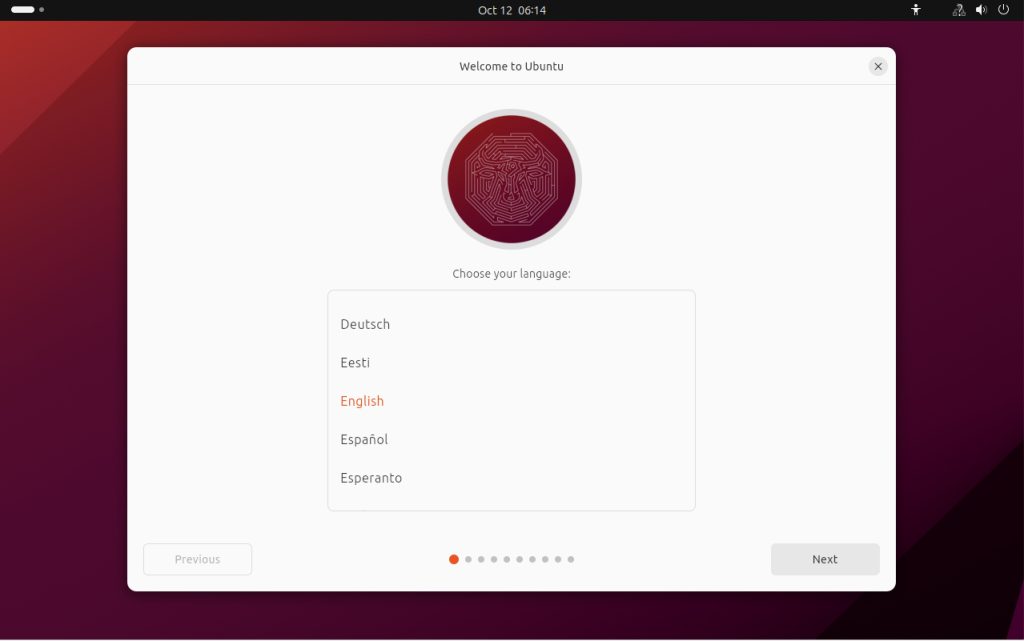
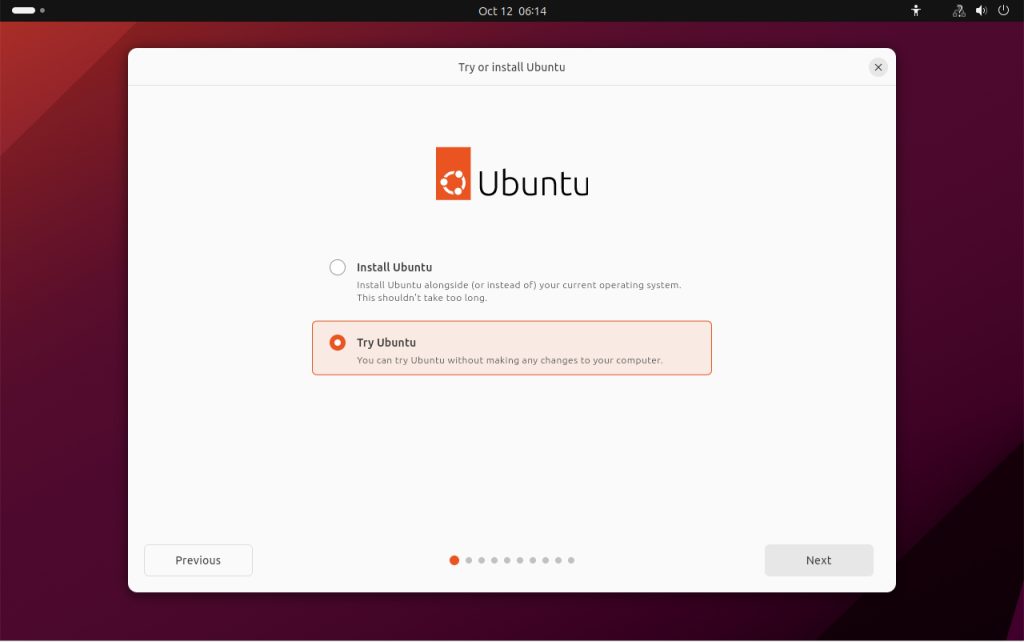
Ein neue Version meines Ubuntu Installationsvideos wird bis zur Veröffentlichung von Ubuntu 24.04 LTS erscheinen.
Performance, Desktop & Apps
Systemvermessung
Auf meinem frisch installierten System werden 11 GB von der Platte belegt. Initial werden 987 MB Arbeitsspeicher allokiert. Die Anzahl vorinstallierter Pakete liegt bei 1662 Debian Paketen und 10 Snap Containern.
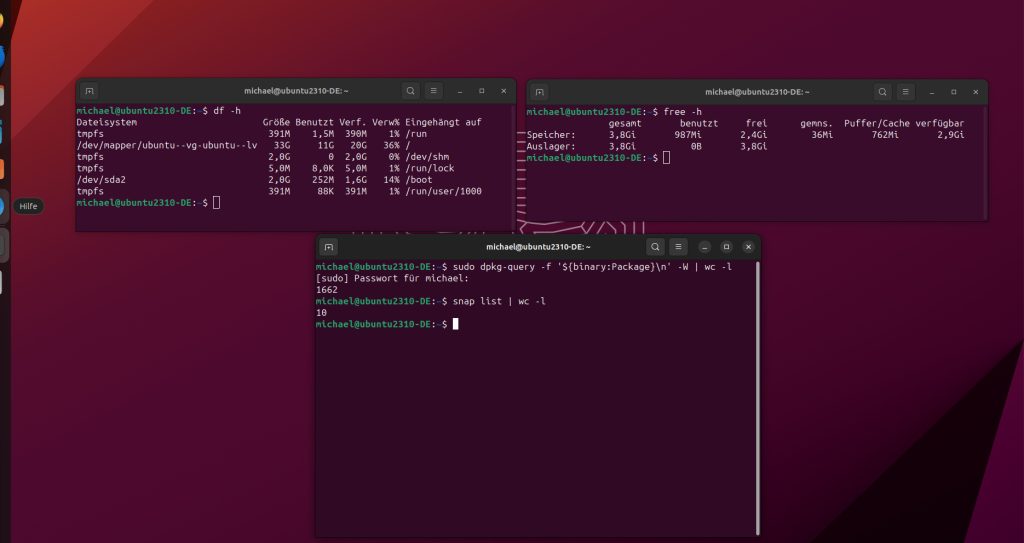
Desktop Oberfläche und Konzept
Zum Zeitpunkt der Beitragserstellung wurde Gnome Shell 45.0 ausgeliefert.
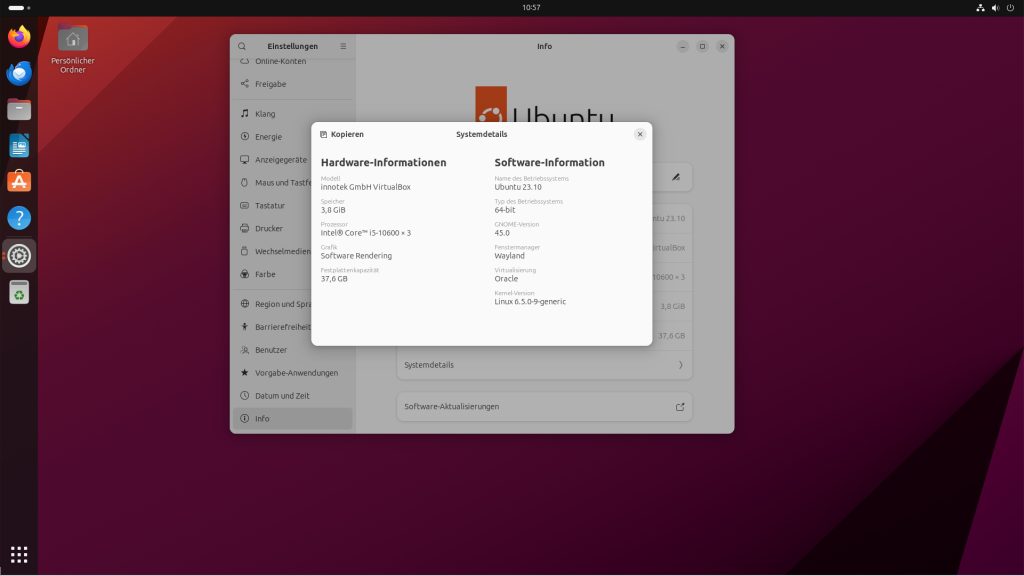
Ubuntu poliert den Gnome Desktop nach seiner Vorstellung ordentlich auf im Vergleich zu Vanilla Gnome. Das Resultat mündet in einem Desktop Ansatz, der für eine gewöhnliche Bedienung am Desktop mit Maus und Tastatur ein sehr ordentliches Ergebnis liefert.
So realisiert Ubuntu sein Dock auf der linken Seite, welches zeitgleich die Hauptfunktionen für die tägliche Arbeit bietet. Das kannst Du vergleichen mit der Windows Taskbar oder dem macOS Dock. Apropros Dock, wenn Dir so ein Dock gut gefällt, kannst Du die Leiste von links auch nach unten legen und zentrieren. Schon ist sie in ein Dock verwandelt.
Ubuntu bietet für Gnome auch standardmäßig die Option Farbnuancen zu setzen. Dies ist seit Ubuntu 22.04 im Angebot und stellt in dieser Version keine Neuerung dar. Jedoch erwähne ich es im Sinne des aufpolierten Desktops. Traditionell liefert Ubuntu einen Schwung hübscher Hintergrundbilder mit, die immer eine Randerwähnung wert sind.
Mit Gnome 45 kommen wieder ein paar Änderungen. So ist oben links der jetzt kein „Workspace“ Indikator – Button mehr, sondern kleine Striche. Klicken wir drauf, kommen wir in die Übersicht der geöffneten Apps. Sucht Ihr Apps, dann sind die 9 Punkte unten links die Anlaufstelle.
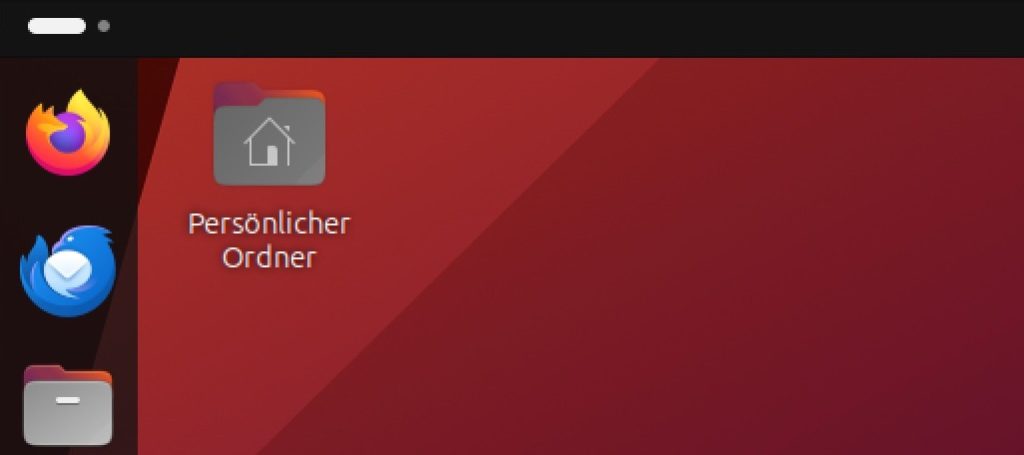
Neu in Gnome 45 ist auch dass das Seitenmenü nun bis ganz oben ragt. Aktivitäten werden im Dateibrowser nun oben links dargestellt.
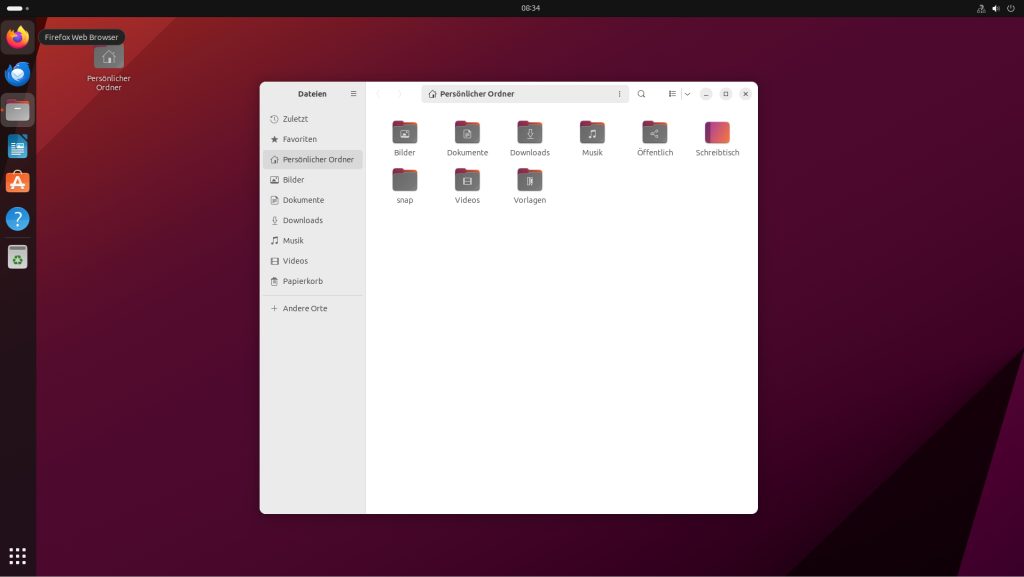
Neu ist jetzt auch eine Tilling Funktion, wie manche von Euch sie vielleicht schon von Pop!_OS kennen. Dabei sollen Fenster einfacher am Bildschirm nebeneinander angeordnet werden.
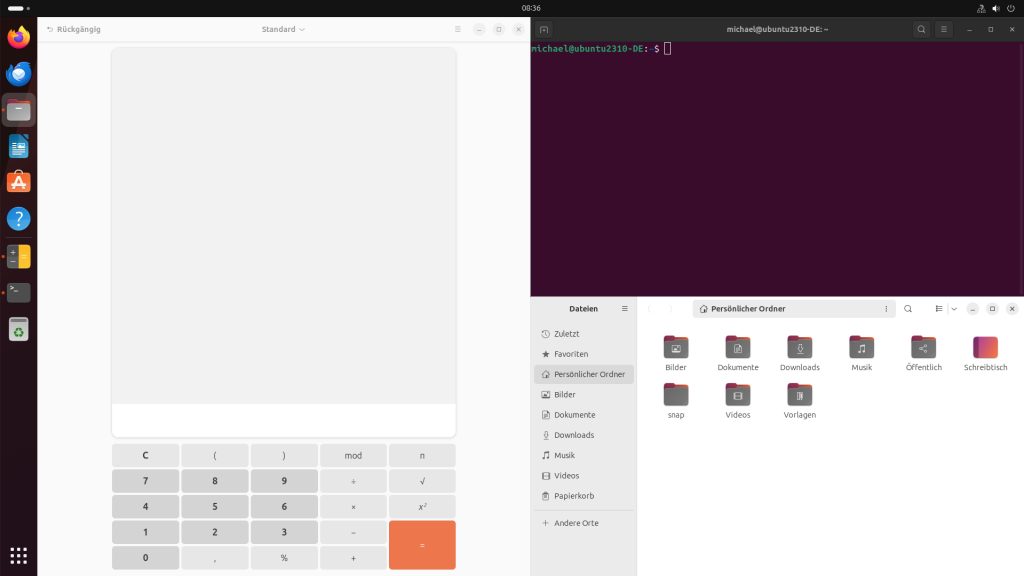
Softwareauswahl (Anzahl Apps, Software Stack)
Vorinstallierte Software
- Kernel: 6.5
- Browser: Firefox
- E-Mail Client: Thunderbird
- Büropaket: LibreOffice
- Software-Container: Snap
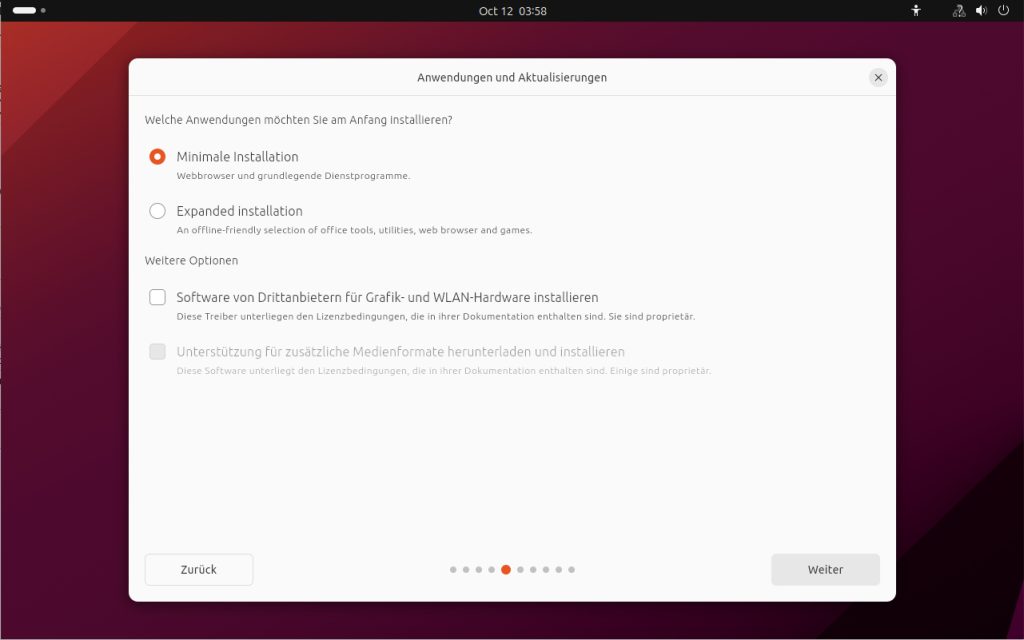
Je nachdem, was Ihr im Rahmen der Installation für eine Installationsart gewählt habt, fällt der Software-Stack üppiger oder spartanischer aus. Neu ist jedoch, dass die Minimale Installation mit Browser und grundlegenden Dienstprogrammen nun standardmäßig vorausgewählt ist. Wer bereits eine Vorauswahl mitinstallieren möchte, sollte die Expanded bzw. Erweiterte Installation verwenden. Vor allem Neueinsteigern sei dies ans Herz gelegt. Hier liegt die Erweiterte Installation zu Grunde.
Hier kann ich kaum meckern. Die drei Spiele sind eine Schnapsidee und hätte man sich sparen können, ansonsten keine schlechte Vorauswahl.
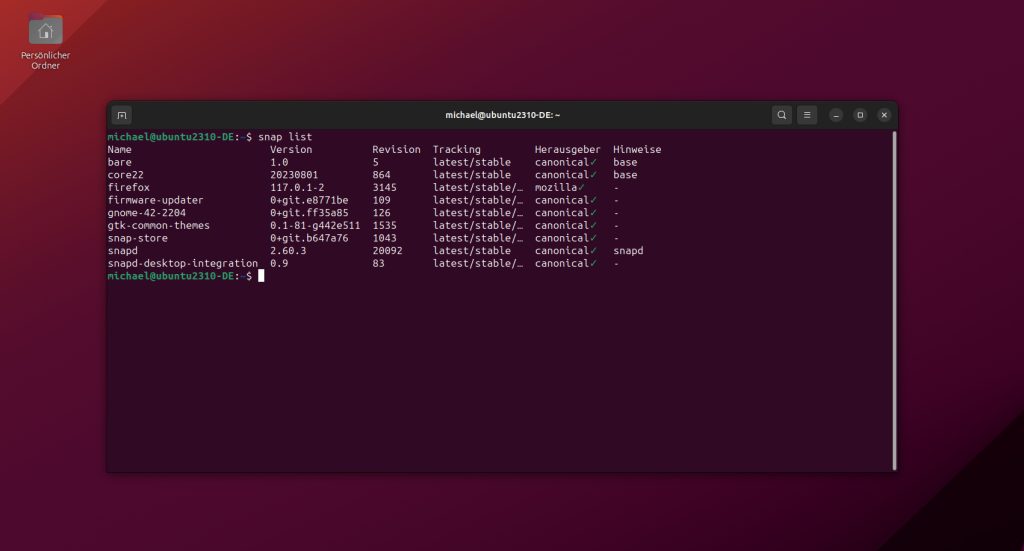
Kommen wir zu Snap Container Thematik. Es ist kein Geheimnis, dass Ubuntu sich vom Debian Paket verabschieden wird und immer mehr Richtung Snap verlagert. In dieser Version sind keine primären Apps umgeschichtet worden. Neu ist jetzt der Firmware-Updater mit dabei. Dabei handelt es sich um eine neue Flutter App von Canonical. Weitreichendere Änderungen werden an der Stelle für Ubuntu 24.04 bzw. die Interimsversionen zwischen Ubuntu 24.04 und 26.04 erwartet. Hintergrund sind die Pläne von Canonical eine unveränderliche, auch immutable Distro genannt, auf Ubuntu LTS Basis anzubieten. Diese Ausgabe soll dann rein auf Snap Software laufen und dürfte dann als Kraftakt das endgültige aus für Debian Pakete bedeuten.
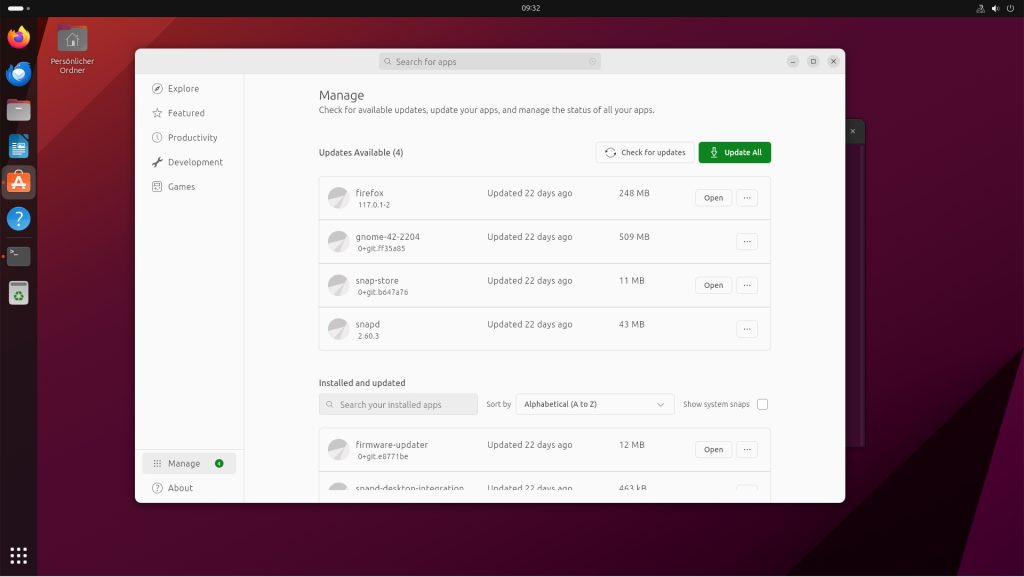
Sollten Dir Apps fehlen, dann ist das sogenannte Anwendungszentrum Deine Anlaufstelle. Das ist der App Store für Ubuntu, der mittlerweile Gnome Software und Ubuntu Software vollständig ersetzt hat und auf Flutter Basis von Canonical aus der Taufe gehoben wurde für Ubuntu. Das Design des App Stores gefällt mir. Es wirkt noch etwas spartanisch, aber das könnte ja noch werden. Fakt ist, dass dieser App Store für die Aktualisierungen von Snap Apps zuständig ist und somit an Relevanz gewinnen wird. Obwohl es für die Suche von Apps, die auch auf dem Snapcraft Marktplatz erhältlich sind, verantwortlich ist, können auch Debian Pakete verwaltet werden, z.B. in der Suche wird dann beides angezeigt.

Abschließende Gedanken
Man hätte ja vermuten können, dass Canonical in dieser letzten STS Version vor der nächsten großen LTS Version konservativ an die Sache rangeht und wenig Neuerungen bringt. Weit gefehlt. Die Änderungen in dieser Version sind umfangreich und modernisieren den Ubuntu Desktop, wie auch Server mit topaktuellen Paketen und Apps. Die Performance des Systems ist exzellent. Keinerlei Gedenksekunden oder dergleichen.
Die Migration Richtung Snap geht jedoch voran. Allerdings geschieht sie etwas anders als vermutet. Statt wie damals mit Firefox eine Vorzeige-App umzuschichten, werden behutsam die Flutter Apps auf Snap Basis in Stellung gebracht. Der Firmware Updater oder das neue App Center sind hier zwei Paradebeispiele.
Fazit
Canonical liefert solide Arbeit ab. Ein Kompliment an die Entwickler. Diese STS Version ist eine tolle Ausgabe geworden. Als STS Nutzer bekommst Du die neuste Technik serviert inkl. frischen Kernel und das operational ready im Canonical Terminus.
Ob Dir das genug Anreiz ist von Ubuntu 22.04 LTS oder einer anderen Distro zu wechseln, musst Du entscheiden. Falls Du STS Nutzer bist, hast Du mit Ubuntu 23.04 noch knapp 4 Monate Zeit das Upgrade anzugehen, was auch anzuraten ist. Im Januar 2024 endet der Support nach 9 Monaten für Ubuntu 23.04. Ich würde aber ebenfalls nicht empfehlen jetzt sofort das Upgrade zu machen. Warte noch 2-3 Wochen sollten noch irgendwelche Probleme gefunden werden, die zu lösen sind. Nach einer gewissen Karenzzeit kannst Du bedenkenlos das Upgrade machen.
Ich werde meinem Ubuntu 22.04 LTS-System die Treue halten und bleibe auf dem LTS Zweig. Die Neuerungen von Ubuntu 23.10 sind toll und gefallen mir durchaus. Doch bin ich Flatpak Nutzer und sehe somit perspektivisch langsam dunkle Wolken aufziehen. Zwar könnte man auch bei Ubuntu 23.10 auf Flatpak umsatteln und vermutlich wird das auch mit 24.04 LTS möglich sein aber spätestens wenn der Schwenk zu Snap vollzogen wurde, dürfte das zu Ende sein. Selbstverständlich wird das noch ein Weilchen dauern und dank Ubuntu Pro können LTS Versionen 10 Jahre erhalten bleiben doch wird auf Ubuntu Nutzer früher oder später die Frage zukommen, ob sie Ubuntu die Treue halten und auf Snap umsteigen oder eben nicht. Eine Thematik, die ich derzeit auch in Prokrastination gerne aufschiebe, ich gebe es zu.
Doch nun würden mich Eure Eindrücke zu Ubuntu 23.10 interessieren. Wer wird wechseln oder bleibt auf seiner LTS Version oder anderen Distro? Ich bin gespannt auf Eure Kommentare und Meinungen.
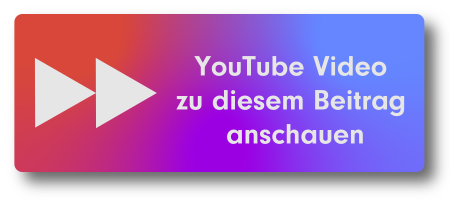

15 Comments